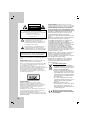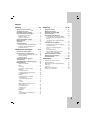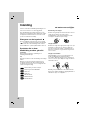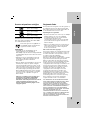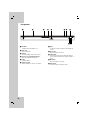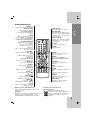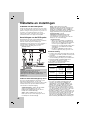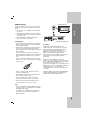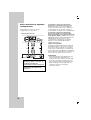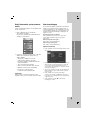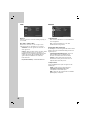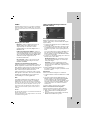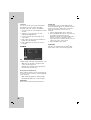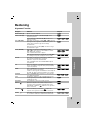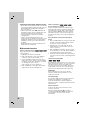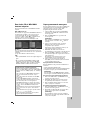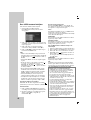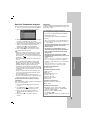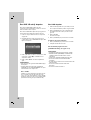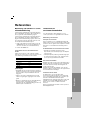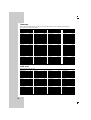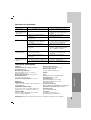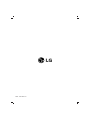LG DV298H-E1T de handleiding
- Categorie
- Dvd spelers
- Type
- de handleiding
Deze handleiding is ook geschikt voor

DVD-SPELER
GEBRUIKERSHANDLEIDING
MODEL : DVX298H
Lees deze gebruikershandleiding zorgvuldig en volledig door,
voor u het toestel aansluit en ermee aan de slag gaat of
instellingen wijzigt.
DV298H-E1T.NA7BLLS_DUT_5732

2
Een bliksem met pijl in een gelijkbenige driehoek
is bedoeld om de gebruiker attent te maken op de
aanwezigheid van een gevaarlijke, niet-
geïsoleerde spanning in de behuizing van het
product die zo groot kan zijn dat zij gevaar voor
een elektrische schok oplevert.
Het uitroepteken in een gelijkbenige driehoek is
bedoeld om de gebruiker attent te maken op
belangrijke gebruiks- en onderhoudsinstructies in
de bij het apparaat geleverde gebruiksaanwijzing.
WAARSCHUWING: Plaats het toestel niet in een kleine
ruimte, zoals een boekenkast of een gelijkaardige, gesloten
ruimte.
WAARSCHUWING: Blokkeer de ventilatie openingen niet.
Installeer volgens de instructies van de fabrikant.
Gleuven en openingen in de kast zijn geplaatst ter ventilatie
en te zorgen voor betrouwbaar gebruik van het product, en
om oververhitting te voorkomen.
De openingen mogen nooit geblokkeerd worden door het
product op een bed, bank, tapijt of soortgelijke ondergrond te
plaatsen. Het product mag niet geplaatst worden in een
inbouwinstallatie, zoals een boekenkast of rek tenzij er
voorzien wordt in voldoende ventilatie en de instructies van
de fabrikant opgevolgd worden.
WAARSCHUWING:
Dit product is uitgerust met een Laser Systeem.
U dient, voor een correct gebruik van dit product, de
gebruikershandleiding aandachtig door te lezen en deze te
bewaren voor toekomstig gebruik. Indien het apparaat
onderhoud nodig heeft, neem contact op met een
goedgekeurd service centrum.
Het gebruik van controles, aanpassingen of het uitvoeren
van procedures anders dan gespecificeerd hierin kunnen
leiden gevaarlijke blootstelling aan straling.
Voorkom directe blootstelling aan de laserstraal en open het
apparaat niet. Zichtbare laser straling indien geopend. KIJK
NIET IN DE STRAAL.
WAARSCHUWING: Dit apparaat dient niet te worden
blootgesteld aan water (druppels of spetters) en plaats geen
objecten gevuld met vloeistof, zoals vazen, op het apparaat.
WAARSCHUWING betreffende de Stroomkabel
Het is aanbevolen voor de meeste apparaten dat
ze worden aangesloten op een toegewezen circuit;
namelijk een enkelvoudig wandcontact circuit dat
alleen dat apparaat van stroom voorziet en geen
verdere aansluitingen Betreft. Controleer de
specificaties in deze gebruikers handleiding om zeker
te zijn.
Sluit niet teveel apparaten aan op wandcontactdozen.
Overladen wandcontactdozen, loszittende of
beschadigde wandcontactdozen, verlengsnoeren,
beschadigde stroomkabels of beschadigd of
gebarsten kabelisolering zijn gevaarlijk. Elk van deze
omstandigheden kunnen leiden tot elektrische
schokken of brand. Periodieke controle van de kabel
van uw apparaat is noodzakelijk, en indien het
apparaat tekenen van beschadiging of verslijting
toont, trek dan de stekker uit de wandcontactdoos,
gebruik het apparaat niet, en laat de kabel vervangen
door een exacte kopie van het onderdeel door een
goedgekeurd service centrum.
Bescherm de stroomkabel van fysiek of mechanisch
misbruik, zoals buigen, vastklemmen, klemmen,
tussen een gesloten deur, of erover lopen. Let
speciaal op stekkers, wandcontactdozen en het punt
waar de kabel het apparaat verlaat.
Verwijder de stroomkabel door aan de stekker te
trekken, niet aan de kabel. Let op dat de stekker
makkelijk toegankelijk is nadat u het product
geïnstalleerd heeft.
Uw oude toestel wegdoen
1. Als het symbool met de doorgekruiste
verrijdbare afvalbak op een product staat,
betekent dit dat het product valt onder de
Europese Richtlijn 2002/96/EC.
2. Elektrische en elektronische producten
mogen niet worden meegegeven met het
huishoudelijk afval, maar moeten worden
ingeleverd bij speciale inzamelingspunten
die door de lokale of landelijke overheid
zijn aangewezen.
3. De correcte verwijdering van uw oude
toestel helpt negatieve gevolgen voor het
milieu en de menselijke gezondheid
voorkomen.
4. Wilt u meer informatie over de
verwijdering van uw oude toestel? Neem
dan contact op met uw gemeente, de
afvalophaaldienst of de winkel waar u het
product hebt gekocht.
Dit product is geproduceerd volgens
EEG RICHTLIJN 89/336/EEG, 93/68/EEG
en 2006/95/EG.
OPGELET
GEVAAR VOOR
ELEKTRISCHE SCHOKKEN
NIET OPENEN
WAARSCHUWING: STEL DIT PRODUCT NIET BLOOT
AAN REGEN OF VOCHT OM HET RISICO VAN BRAND
OF EEN ELEKTRISCHE SCHOK TE VERMINDEREN.
LET OP: om het risico van een
elektrische schok te verminderen,
het deksel (of de achterzijde) niet verwijderen.
Binnenin bevinden zich geen onderdelen die door de gebruiker
kunnen worden onderhouden.
Doe hiervoor een beroep op erkend
onderhoudspersoneel

Operation Reference
Installation and Setup
Introduction
3
Inleiding . . . . . . . . . . . . . . . . . . . . .4-7
Weergave van het symbool . . . . . . . . . . . .4
Symbolen die in deze
handleiding worden gebruikt . . . . . . . . . . . . .4
Wat u moet weten over schijfjes . . . . . . . . . . .4
Behandeling van schijfjes . . . . . . . . . . . . . . .4
Schijfjes bewaren . . . . . . . . . . . . . . . . . . . .4
Schijfjes schoonmaken . . . . . . . . . . . . . . . . .4
Soorten afspeelbare schijfjes . . . . . . . . . . . . .5
Regionale Code . . . . . . . . . . . . . . . . . . . . . . . .5
Voorpaneel . . . . . . . . . . . . . . . . . . . . . . . . . . . .6
Afstandsbediening . . . . . . . . . . . . . . . . . . . . .7
Bediening met de afstandsbediening . . . . . .7
Installeren van de batterijen in de
afstandsbediening . . . . . . . . . . . . . . . . . . . .7
Installatie en instellingen . . . . . .8-14
Instellen van de DVD-speler . . . . . . . . . . . . . .8
Aansluitingen van de DVD-speler . . . . . . . . . .8
Video-en audio-aansluitingen op de TV . . . .8
Resolutie Instlling . . . . . . . . . . . . . . . . . . . . .8
HDMI Aansluiting . . . . . . . . . . . . . . . . . . . . .9
Audio aansluiten op optionele
randapparatuur . . . . . . . . . . . . . . . . . . . . . . .10
Schijf Informatie op het scherm tonen . . . . .11
Basisinstellingen . . . . . . . . . . . . . . . . . . . . . .11
Algemene bediening . . . . . . . . . . . . . . . . . .11
TAAL . . . . . . . . . . . . . . . . . . . . . . . . . . . . .12
• Menutaal . . . . . . . . . . . . . . . . . . . . . . . . .12
• Disc Audio / Subtitel / Menu . . . . . . . . . .12
DISPLAY . . . . . . . . . . . . . . . . . . . . . . . . . .12
• TV Beeldformaat . . . . . . . . . . . . . . . . . .12
• Display Mode (Weergavemodus) . . . . . . .12
• TV Output Select . . . . . . . . . . . . . . . . . .12
AUDIO . . . . . . . . . . . . . . . . . . . . . . . . . . . .13
• Dolby Digital / DTS / MPEG . . . . . . . . . .13
• Sampling Freq.
(Bemonsteringsfrequentie) . . . . . . . . . . .13
• DRC . . . . . . . . . . . . . . . . . . . . . . . . . . . .13
• Vocaal . . . . . . . . . . . . . . . . . . . . . . . . . .13
LOCK (Jeugdbeschermingscontrole
of Parental Control)
. . . . . . . . . . . . . . . . . . .13
• Beveiligingsniveau . . . . . . . . . . . . . . . . .13
• Wachtwoord . . . . . . . . . . . . . . . . . . . . . .13
• Land Code . . . . . . . . . . . . . . . . . . . . . . .14
OVERIGE . . . . . . . . . . . . . . . . . . . . . . . . .14
• PBC . . . . . . . . . . . . . . . . . . . . . . . . . . . .14
• B.L.E. (Black Level Expansion) . . . . . . . .14
• DivX(R) VOD . . . . . . . . . . . . . . . . . . . . .14
Bediening . . . . . . . . . . . . . . . . . .15-20
Algemene Functies . . . . . . . . . . . . . . . . . . . .15
Bijkomende functies . . . . . . . . . . . . . . . . . . .16
Een Audio CD of MP3/WMA
bestand afspelen . . . . . . . . . . . . . . . . . . . . . .17
Geprogrammeerde weergave . . . . . . . . . . . .17
Geprogrammeerde Tracks herhalen . . . . . .17
Een track uit de geprogrammeerde lijst
wissen . . . . . . . . . . . . . . . . . . . . . . . . . . . .17
De volledige geprogrammeerde lijst
wissen . . . . . . . . . . . . . . . . . . . . . . . . . . . .17
Een JPEG bestand bekijken . . . . . . . . . . . . .18
Slide Show (Grafische voorstelling) . . . . . .18
Stilstaand beeld . . . . . . . . . . . . . . . . . . . . .18
Naar een ander bestand gaan . . . . . . . . . .18
Zoom . . . . . . . . . . . . . . . . . . . . . . . . . . . . .18
Afbeelding draaien . . . . . . . . . . . . . . . . . . .18
Om naar MP3 muziek te luisteren
terwijl u een beeld bekijkt . . . . . . . . . . . . . .18
Een DivX filmbestand afspelen . . . . . . . . . . .19
Een DVD VR-schijf afspelen . . . . . . . . . . . . .20
Een USB afspelen . . . . . . . . . . . . . . . . . . . . .20
Referenties . . . . . . . . . . . . . . . . .21-23
Bediening van andere TV’s met
afstandsbediening . . . . . . . . . . . . . . . . . . . . . .21
Onderhoud en servicewerkzaamheden . . . . . .21
Taalcodes . . . . . . . . . . . . . . . . . . . . . . . . . . . .22
Land code . . . . . . . . . . . . . . . . . . . . . . . . . . . .22
Oplossen van problemen . . . . . . . . . . . . . . . . .23
Technische specificaties . . . . . . . . . . . . . . . . .23
Inhoud

4
Om correct gebruik van dit product te garanderen,
raden we u aan deze handleiding aandachtig door te
lezen en te bewaren voor toekomstig gebruik.
Deze handleiding bevat nuttige informatie over de
werking en het onderhoud van uw DVD-speler. Indien
het apparaat onderhoud behoeft, neem dan contact
op met een erkend servicebedrijf.
Weergave van het symbool
Het is mogelijk dat u bij het ingeven van een functie
“ ” op het TV-scherm ziet verschijnen. Dit betekent
dat de functie die in de handleiding wordt vermeld,
niet beschikbaar is op die bepaalde DVD of video-cd.
Symbolen die in deze
handleiding worden gebruikt
Opmerking:
Geeft aan dat er bijzondere opmerkingen en
bedieningskenmerken zijn.
Tip:
Geeft tips en hints weer die de bediening eenvoudiger
maken.
Wanneer een van de volgende symbolen bij een
hoofdstuk vermeld wordt, dan betekent dit dat dit
hoofdstuk van toepassing is voor de schijfjes die het
symbool vertegenwoordigt.
Alle hieronder genoemde schijven.
DVD en afgeronde DVD±R/RW
Video-cd’s
Audio-cd’s
MP3 Bestanden
WMA Bestanden
DivX Bestanden
Wat u moet weten over schijfjes
Behandeling van schijfjes
Raak de weergavezijde van de disk niet aan. Hou het
schijfje aan de randen vast zodat er geen
vingerafdrukken op het cd-oppervlak komen. Plak
nooit papier of kleefband op het schijfje.
Schijfjes bewaren
Nadat u het schijfje heeft afgespeeld, bergt u het op in
het daartoe voorziene doosje. Stel het schijfje niet
bloot aan rechtstreeks zonlicht of warmtebronnen en
laat het nooit achter in een geparkeerde wagen die in
volle zon staat.
Schijfjes schoonmaken
Vingerafdrukken en stof op het schijfje kunnen een
slechte beeldkwaliteit en geluidsvervorming
veroorzaken. Maak het schijfje met een zachte doek
schoon voor u het speelt. Wrijf het schijfje van binnen
naar buiten schoon.
Gebruik geen oplosmiddelen zoals alcohol, Benzine,
thinner, in de winkel verkrijgbare reinigingsmiddelen of
antistatische spray voor vinylplaten.
DivX
WMA
MP3
ACD
VCD
DVD
ALL
Inleiding

Operation Reference
Installation and Setup
5
Soorten afspeelbare schijfjes
DVD
(8 cm / 12 cm schijfje)
Video-cd (VCD/SVCD)
(8 cm / 12 cm schijfje)
Audio-cd
(8 cm / 12 cm schijfje)
Daarnaast kan dit toestel DVD+R/RW en CD-R/RW,
dual schijf, USB, met audiotitels, DivX, MP3, WMA
en/of JPEG bestanden afspelen.
Deze functie geeft u de mogelijkheid om
een DVD-RW schijf die in VR-formaat is
opgenomen te kunnen afspelen.
Opmerkingen:
• Afhankelijk van de omstandigheden van de
opname-apparatuur of de CD-R/RW (of
DVD+R/RW) schijf zelf, kunnen zommige CD-R/RW
(of DVD+R/RW) schijven niet met dit toestel worden
afgespeeld.
• Gebruik geen cd’s in onregelmatige vormen (vb.
hartvormig of achthoekig), aangezien deze een
slechte werking van het toestel kunnen
veroorzaken.
• Om een optimale weergavekwaliteit te geven, heeft
de DVD-speler schijfjes en opnames nodig die
voldoen aan bepaalde technische normen. Vooraf
opgenomen DVD’s voldoen automatisch aan deze
normen. Er bestaan verschillende types formaten
van opnameschijfjes (met inbegrip van CD-R die
MP3 of WMA-bestanden bevat) en deze formaten
vereisen bepaalde reeds bestaande voorwaarden
(zie boven) om een compatibele weergave te
kunnen bieden.
Gelieve er ook rekening mee te houden dat u
toestemming moet hebben om MP3/WMA-
bestanden en muziek van het internet te
downloaden. Ons bedrijf heeft niet het recht om
u deze toestemming te verlenen. U moet
daarvoor steeds toestemming krijgen van de
copyright eigenaar.
Regionale Code
Deze speler bezit een regionale code die is geprint op
de achterkant van het toestel. Dit toestel kan alleen
DVD schijven afspelen die hetzelfde label hebben als
op de achterkant van het toestel of “ALL”.
Opmerkingen over regiocodes
• Op de meeste DVD-covers wordt er op een duidelijk
zichtbare plaats op de cover een wereldkaart
weergegeven waarop er een of meer nummers
worden vermeld. Dit nummer moet
overeenstemmen met de regiocode van uw DVD-
speler. Indien dat niet het geval is, dan kan u de
disk niet afspelen.
• Wanneer u een DVD probeert af te spelen met een
andere regiocode dan de regiocode van uw DVD-
speler, dan verschijnt er "Controleer Regionale
Code" op het TV-scherm.
Wat u moet weten over copyright:
Het is bij wet verboden om copyright materiaal zonder
toestemming te kopiëren, uit te zenden, te tonen, uit
te zenden via de kabel, in het openbaar te spelen of
te verhuren. Dit product gebruikt de
kopieerbeschermingfunctie ontwikkeld door
Macrovision. Op sommige schijfjes werden er signalen
opgenomen die hen beschermen tegen kopiëren.
Wanneer u de beelden van deze disks opneemt of
afspeelt, dan zal er een storend geluid bij de beelden
worden weergegeven. Dit product beschikt over
‘copyright protection’-technologie, beschermd door de
rechten van V.S.-patenten en andere intellectuele
eigendom van Macrovision Corporation en andere
eigenaars van rechten. Het gebruik van deze
‘copyright protection’-technologie moet worden
toegestaan door Macrovision Corporation en is
uitsluitend bestemd voor thuisbioscoop en andere
gelegenheden met een beperkt aantal toeschouwers,
behalve indien Macrovision Corporation haar
toestemming verleent voor een andere toepassing.
Het is verboden om het toestel in omgekeerde
volgorde uit elkaar te halen of te ontmantelen.
ALS GEBRUIKER VAN DE RECORDER WAAROP
DEZE HANDLEIDING BETREKKING HEEFT. MOET
U ZICH REALISEREN DAT NIET ALLE HOGE
DEFINITIE-TELEVISIETOESTELLEN VOLLEDIG
COMPATIBEL ZIJN MET DAT DIT PRODUCT EN DIT
KAN LEIDEN TOT VERVORMINGEN WANNEER U
MET 625-PROGRESSIVE SCAN GEEN GOEDE
BEELDWEERGAVE KUNT BEREIKEN, ADVISEREN
WIJ U DE VERBINDING NAAR DE
STANDAARDDEFINITIE TERUG TE SCHAKELEN.
ALS U VRAGEN HEBT OVER DE COMPATIBILITEIT
VAN UW TV-TOESTEL MET DIT TYPE 625p
HDD/DVD/ RECORDER, NEEM DAN CONTACT OP
MET ONS SERVICECENTRUM.
Inleiding

6
Voorpaneel
a POWER
Schakelt de speler AAN en UIT.
b Disc Tray
Insert a disc here.
c Display
Toont de huidige status van de speler.
d Sensor van de afstandsbediening
Richt de afstandsbediening hier.
e USB
Laadt een USB.
f OPEN / CLOSE
Om de disklade te openen of te sluiten.
g RES.
U kunt de resolutie veranderen, afhankelijk van
uw TV.
h N (PLAY)
Om de weergave te starten.
i . (SKIP)
Keert terug naar begin van huidig hoofdstuk of
track of gaat naar begin van vorige hoofdstuk of
track.
j x (STOP)
Om de weergave te stoppen.
k > (SKIP)
Ga naar volgend hoofdstuk of track.
ab cde fgh
ijk

Operation Reference
Installation and Setup
7
Inleiding
Afstandsbediening
Bediening met de afstandsbediening
Wijs met de afstandsbediening naar de sensor en
druk op de toetsen.
Opgelet:
Gebruik oude en nieuwe batterijen niet door elkaar en
gebruik nooit verschillende batterijtypes, zoals
standaardbatterijen, alkalinebatterijen, etc. samen.
Installeren van de batterijen in de
afstandsbediening
Maak het batterijdekseltje aan de
achterzijde van de afstandsbediening los en
breng twee AAA-batterijen op hun plaats,
waarbij de 3 en de # correct worden
geplaatst.
POWER ( )
Schakelt de DVD-speler AAN en UIT
.
OPEN/CLOSE (Z)
Opent of sluit de disklade.
0-9 numerical buttons
Selecteert genummerde items in
een menu.
CLEAR
Wist een tracknummer van de
programmatielijst of een markering
in het menu ZOEKEN OP
MARKERING (MARKER/SEARCH).
TV Bedieningsknoppen
POWER:
Om de TV aan en uit te
schakelen.
AV: Selecteert de TV-bron.
PR/CH +/–: Selecteert een
TV-zender.
VOL +/–: Om het geluidsvolume van
de TV in te stellen.
MARKER
Markeert om het even welk punt
tijdens de weergave.
SEARCH
Geeft het menu ZOEKEN OP
MARKERING (MARKER SEARCH)
weer.
PROGRAM
Open de modus programma
bewerken.
ZOOM
Vergroot het videobeeld.
REPEAT
Herhaalt hoofdstuk, track, titel, alles.
A-B
Herhaalvolgorde van punt A naar
punt B.
RANDOM
Speelt nummers of tracks in een
willekeurige volgorde af.
RESOLUTION
U kunt de resolutie veranderen,
afhankelijk van uw TV.
SCAN (m / M)
Zoekt achterwaarts of voorwaarts.
SKIP (. / >)
Ga naar volgend hoofdstuk of track.
Keer terug naar het begin van huidig
hoofdstuk of track of ga naar vorig
hoofdstuk of track.
PAUSE / STEP ( X )
Weergave even stopzetten / enkele
malen drukken voor een beeld-per-
beeldweergave.
PLAY (N)
Om de weergave te starten.
STOP (x)
Stopt de weergave.
DVD MENU
Opent het menu van een DVD-schijfje.
TITLE
Geeft het titelmenu weer, indien
beschikbaar.
b / B / v / V
(
links/rechts/boven/onder
)
Selecteert een element uit het menu.
ENTER ( )
Bevestigt de menukeuze.
DISPLAY
Opent de OSD (On-Screen
Display).
RETURN (O)
Menu, geeft de video-cd met PBC
weer..
AUDIO ( )
Selecteert een audiotaal of een
audiokanaal.
SUBTITLE( )
Selecteert de taal waarin de
ondertiteling wordt weergegeven.
ANGLE ( )
Selecteert een DVD-
camerastandpunt, indien beschikbaar.
SETUP
Om het menu instellingen (setup) te
openen of te sluiten.

8
Instellen van de DVD-speler
Het kan zijn dat het beeld en de klank van een TV, VCR
of radio in de nabijheid van het toestel worden vervormd
tijdens de weergave. In dat geval doet u er goed aan om
het toestel op een afstand te plaatsen van de TV,
videorecorder of radio. U kan het toestel ook gewoon
uitschakelen nadat u het schijfje heeft verwijderd.
Aansluitingen van de DVD-speler
Naargelang het TV-toestel en de randapparatuur
waarover u beschikt, kan de DVD-speler op verschillende
manieren worden aangesloten. Raadpleeg de
handleidingen van uw televisietoestel, stereo-installatie of
eventuele andere randapparatuur, voor bijkomende
informatie over de aansluiting van het toestel.
Video-en audio-aansluitingen op de TV
Zorg ervoor dat de DVD-speler rechtstreeks op het
TV-toestel wordt aangesloten, en niet op de
videorecorder. Indien u het toestel op de videorecorder
aansluit, dan kan het zijn dat het DVD-beeld wordt
vervormd door de kopieerbeveiliging.
SCART-aansluiting – Sluit de TO TV SCART-
uitgang van de DVD-speler aan op de
bijbehorende SCART-ingang van de TV, met
behulp van de SCART-kabel (T).
Video – Sluit de VIDEO UIT-poort van de
DVD-speler aan op de video-ingang van de TV,
met behulp van de videokabel (V).
Audio – Sluit de linker en de rechter
AUDIO UIT-poorten van de DVD-speler aan op de
audiolinker-/rechteringangen van de TV (A), met
behulp van de audiokabels. Sluit de AUDIO UIT-
aansluiting van de DVD-speler niet aan op de phone-
ingang (opnamedek) van uw geluidsinstallatie.
Component Video – Sluit de
COMPONENT/PROGRESSIEVE SCAN
contactpunten op het toestel aan op de
overeenkomende contactpunten op de TV met
behulp van een Y PbPr kabel (C).
Progressive Scan
• Indien u een hoge-definitie of “digitaal klaar”
televisie heeft, kunt u gebruik maken van de
progressieve scan uitgang van de DVD speler
voor de hoogst mogelijke videoresolutie.
• Progressieve scan werkt niet bij analoge video
aansluitingen (gele VIDEO UIT of SCART
contactpunt).
• De 720p en 576p(480p) resoluties zijn de
resolutie toegepast bij de progressieve scan.
Resolutie Instlling
1. Voordat u de resolutie instelt, dient dit toestel in de
stop modus te zijn. Druk op STOP om het afspelen
te stoppen.
2. Druk één keer op RESOLUTION. De huidige
resolutie instelling verschijnt op het schermvenster.
3. Druk herhaaldelijk op RESOLUTION om de
resolutie zoals gewenst in te stellen.
De beschikbare resolutie afhankelijk van de
aansluitingen treft u hieronder aan.
Opmerkingen:
• Voor Video en SCART aansluitingen dient de
resolutie te zijn ingesteld op 576i(480i) and
576p(480p) door op de RESOLUTION knop te
drukken, Video UIT en SCART zijn echter altijd
ingesteld op 576p(480p) standaard resolutie.
• Indien uw TV geen resolutie instelling accepteert,
verschijnt er een abnormaal beeld op het scherm.
Lees de handleiding van uw televisie zodat u kunt
instellen dat deze de resolutie accepteert.
• Bij 720p en 1080i resolutie op component video uit,
kunnen alleen schijven worden afgespeeld die niet
tegen kopiëren zijn beveiligd. Indien de schijf wel
tegen kopiëren is beveiligd, zal deze worden
getoond op de 576p(480p) resolutie zonder HDMI
kabel aansluiting. Met HDMI kabel aansluiting zal
Installatie en instellingen
Achterzijde van de TV
Opgelet:
U dient de TV Output Select optie in het
instellingenmenu in te stellen om de
COMPONENT/PROGRESSIVE SCAN uitgang of het
RGB signaal van de SCART te gebruiken. (zie
bladzijde 12.)
UITVOER
AANSLUITING
Beschikbare resolutie
HDMI
VIDEO OUT
1920 x 1080i
1280 x 720p
720 x 576p
720 x 576i
COMPONENT
VIDEO OUT
1280 x 720p
720 x 576p
720 x 576i
VIDEO OUT
720 x 576i
PAL
NTSC
1920 x 1080i
1280 x 720p
720 x 480p
720 x 480i
1920 x 1080i
1280 x 720p
720 x 480p
720 x 480i
720 x 480i
SCART 720 x 576i
720 x 480i
Achterzijde van de DVD-speler

9
HDMI Aansluiting
Indien u een HDMI TV of monitor heeft, kunt u deze
aansluiten op de speler met behulp van een HDMI
kabel.
1. Stel de TV bron in op HDMI (zie de handleiding
van de TV).
2. Sluit het HDMI contactpunt van de speler aan op
het HDMI contactpunt van een HDMI compatibele
TV of monitor (H).
3. Druk herhaaldelijk op RESOLUTION om de
gewenste resolutie te selecteren.
Opmerkingen:
• Zowel PCM en Bitstream Audio uit is beschikbaar
indien de sample frequentie is ingesteld op 48kHz
bij een HDMI aansluiting.
• Indien de Audio instelling is ingesteld op bitstream,
en uw TV ondersteunt geen Bitstream Audio in
HDMI aansluiting, kan het audio geluid vervormd of
gestoord klinken.
• Indien er geen geluid of lawaai optreedt bij een
HDMI aansluiting, stel de Audio optie (Dolby Digital,
DTS of MPEG) in het SETUP menu in op PCM
of uit.
• De pijl op de kabelaansluiting kast die omhoog te
wijzen voor een juiste centrering met de aansluiting
van de speler.
• Indien er storing of lijnen optreedt in het beeld,
controleer de HDMI kabel.
• Niet alle HDMI compatibele DVI apparaten kunne
met dit toestel gebruikt worden.
• Indien uw HDMI TV geen HDCP ondersteunt,
verschijnt er een blauw scherm op het scherm.
• Indien er abnormaal beeld verschijnt op het TV
scherm, schakel het toestel uit en weer in.
Tips:
• Indien u een HDMI aansluiting gebruikt, kunt u de
resolutie wijzigen voor de HDMI uitvoer (576i(480i),
576p(480p), 720p, 1080i).
• De HDMI zal een 576p(480p) resolutie uitvoeren,
zelfs indien u de resolutie instelt op 480i bij de
HDMI aansluiting.
Over HDMI
HDMI (Hoge Definitie Multimedia interface)
ondersteunt zowel video als audio via een enkele
digitale aansluiting voor gebruik bij DVD Spelers,
Set-Top Boxes and andere AV apparaten.
HDMI was ontworpen om in de technologiën van
HDCP (Hoge bandbreedte Digitale Inhoud
Bescherming) te voorzien. HDCP wordt gebruikt om
uitgezonden en ontvangen digitale inhoud te
beschermen.
HDMI heeft de mogelijkheid om standaard,
geavanceerd of hoge definitie video te ondersteunen,
plus ook standaard tot multikanaal surround geluid
audio. HDMI functies zijn inclusief niet
gecompresseerde digitale video, een bandbreedt tot 5
gigabytes per seconde, één aansluiting (in plaats van
verschillende kabels en aansluitingen), en
communicatie tussen de AV bron en AV apparaten,
zoals DTS's.
HDMI, het HDMI logo en Hoge Definitie Multimedia
Interface zijn handelsmerken of geregistreerde
handelsmerken van HDMI licensing LLC.
Inleiding
HDMI compatible TV
HDMI
H
Achterzijde van de DVD-speler
HDMI compatibele TV

10
Audio aansluiten op optionele
randapparatuur
Sluit de DVD-speler aan op de optionele
randapparatuur voor audio-uitvoer.
De versterker is uitgerust met tweekanaals
analoge stereo of met Dolby Pro Logic II / Pro
Logic: Sluit de linker en de rechter AUDIO UIT-
poorten van de DVD-speler aan op de audiolinker-
/rechteringangen van de versterker, ontvanger of
stereo-installatie, met behulp van de audiokabels (A).
De versterker is uitgerust met tweekanaals
digitale stereo (PCM) of met een audio/video-
ontvanger uitgerust met een meerkanaals decoder
(Dolby Digital™, MPEG 2, of DTS): Sluit een van de
DIGITALE AUDIO UIT contactpunten (OPTICAL O of
COAXIAL X) van de DVD speler aan op het
overeenkomende contactpunt op uw versterker.
Gebruik een optionele digitale (OPTICAL O of
COAXIAL X) audiokabel.
Digitale meerkanaalsklank
Een digitale meerkanaalsaansluiting levert de beste
geluidskwaliteit. Daarvoor heeft u een meerkanaals
audio / video-ontvanger nodig die een of meerdere
audioformaten ondersteunt die door uw DVD-speler
worden ondersteund, zoals MPEG 2, Dolby Digital en
DTS. Raadpleeg de handleiding van de ontvanger en
de logo’s op het voorpaneel van de ontvanger.
Opmerkingen:
• Indien het audioformaat van de digitale uitvoer niet
overeenstemt met de mogelijkheden van uw
ontvanger, dan zal deze een luide, vervormde klank
produceren of helemaal geen geluid voortbrengen.
• Een zeskanaals, digitale Surround-klank via een
digitale aansluiting is enkel mogelijk indien uw
ontvanger is uitgerust met een digitale,
meerkanaals decoder.
Geproduceerd onder licentie van Dolby
Laboratories. “Dolby”, “Pro Logic”, en
het dubbele D-symbool zijn
handelsmerken van Dolby Laboratories.
DTS en DTS Digital Out zijn
handelsmerken van Digital Theatre
Systems, Inc.
Achterzijde va de DVD-speler
Versterker (Ontvanger)

Operation Reference Introduction
11
Installatie en instellingen
Schijf Informatie op het scherm
tonen
U kunt verschillende informatie over de geladen schijf
op het scherm tonen.
1. Druk op DISPLAY om de verschillende
afspeelopties te bekijken.
De getoonde onderdelen zijn afhankelijk van het
schijftype of afspeelstatus.
2. U kunt een onderdeel selecteren door op v / V te
drukken en de instelling te wijzigen door op
b / B te drukken.
• Titel (Track) - Huidige titel (of track),
nummer/totaal aantal titels (of tracks).
• Hoofdstuk - Huidige hoofdstuknummer/totaal
aantal hoofdstukken.
• Tijd - Verstreken afgespeelde tijd.
• Audio - Geselecteerde audio taak of kanaal.
• Ondertitel - Geselecteerde ondertiteling
• Perspectieven - Geselecteerde
Perspectieven/totaal aantal hoeken.
Opmerking:
Indien er twee seconden lang geen knop wordt
ingedrukt, zal het on-screen scherm gesloten worden.
Basisinstellingen
Via het menu instellingen (Setup) kan u tal van items
aanpassen, zoals het beeld en de klank. U kan o.a.
ook de taal instellen voor de ondertiteling en voor het
menu instellingen (Setup). Voor meer informatie over
elk item van het menu instellingen, raadpleegt u de
pagina’s 12 tot 14.
Het menu weergeven en afsluiten:
Druk op SETUP om het menu weer te geven. Een
tweede druk op SETUP, brengt u terug naar het
beginscherm.
Naar het volgende niveau gaan:
Druk op B op de afstandsbediening.
Naar het vorige niveau gaan:
Druk op b op de afstandsbediening.
Algemene bediening
1. Druk op SETUP. Het menu instellingen (Setup) wordt
weergegeven.
2. Druk op v / V om de gewenste optie te selecteren en
druk op B om naar het tweede niveau te gaan. Op
het scherm wordt de huidige instelling voor het
geselecteerde item weergegeven, evenals de andere
mogelijke instelling(en).
3. Selecteer de gewenste tweede optie met behulp van
v / V en druk vervolgens op B om naar het derde
niveau te gaan.
4. Druk op v / V om de gewenste instelling te
selecteren en druk dan op ENTER om uw keuze te
bevestigen. Voor sommige items moet u bijkomende
stappen uitvoeren.
5. Druk op SETUP of PLAY (
N) om het menu
instellingen te verlaten.

12
TAAL
Menutaal
Selecteer een taal voor het menu instellingen (Setup) en
voor de OSD.
Disc Audio / Subtitel / Menu
Om de taal te selecteren voor de weergave van de
audiotrack (audio-cd), ondertiteling en het cd-menu.
Standaard – Dit is de originele taal waarin de cd
werd opgenomen.
Overige – Om een andere taal te selecteren, drukt
u op de numerieke toetsen en vervolgens op
ENTER om het overeenkomende 4-cijferige getal
volgens de taalcode lijst op bladzijde 22 in te
geven. Druk op CLEAR als u de verkeerde
taalcode invoert.
Uit (for Disc Subtitel) – Schakel Ondertitel uit.
DISPLAY
TV Beeldformaat
4:3 – Selecteer dit wanneer er een standaard 4:3
TV is aangesloten.
16:9 – Selecteer dit wanneer er een 16:9
breedbeeld-TV is aangesloten.
Display Mode (Weergavemodus)
De instellingen voor de weergavemodus werken enkel
wanneer de hoogte- breedteverhouding van de TV is
ingesteld op 4:3.
Letterbox (Breedbeeldweergave) – Geeft een
brede beeldweergave met banden op het
bovenste en onderste deel van het scherm.
Panscan – Geeft de breedte van het beeld
automatisch over het gehele scherm weer en
snijdt de delen af die niet passen.
TV Output Select
Stel de TV Output Select opties in volgens uw TV
aansluit type.
YPbPr – Indien uw TV is aangesloten met
COMPONENT/PROGRESSIVE SCAN
contactpunten van de DVD-speler.
RGB – Indien uw TV is aangesloten met SCART
(RGB signaal) contactpunt.

Operation Reference Introduction
13
Installatie en instellingen
AUDIO
Elk DVD-schijfje beschikt over een aantal verschillende
audio-uitvoeropties. Stel de AUDIO-opties van de DVD-
speler in aan de hand van het soort audiosysteem dat u
gebruikt.
Dolby Digital / DTS / MPEG
Bitstream – Selecteer "Bitstream" indien u de
digitale uitgang van de DVD-speler heeft
aangesloten op een versterker of andere
randapparatuur met een Dolby Digital, DTS- of
MPEG-decoder.
PCM (voor Dolby Digital / MPEG) – Selecteer
deze instelling indien het toestel is aangesloten op
een tweekanaals digitale stereoversterker. DVD’s
die gecodeerd zijn in Dolby Digital, MPEG zullen
automatisch worden aangepast aan een
tweekanaals PCM audio.
Uit (voor DTS) – Indien u "Uit" selecteert, dan
wordt het DTS-signaal niet uitgevoerd via de
DIGITALE UITGANG.
Sampling Freq. (Bemonsteringsfrequentie)
Indien uw ontvanger of versterker NIET in staat is om
96 KHz signalen te verwerken, dan selecteert u 48
KHz. Wanneer u dit heeft gekozen, dan zal het toestel
automatisch elk 96 KHz signaal omzetten naar 48
KHz, zodat het systeem het kan decoderen.
Indien uw ontvanger of versterker in staat is om 96
KHz-signalen te verwerken, dan selecteert u 96 KHz.
Raadpleeg de handleiding van uw versterker voor
meer inlichtingen over de mogelijkheden.
DRC
In het DVD formaat kunt u de soundtrack van een
programma op de meest accurate en realistische
manier horen.
Het kan echter zijn dat u het dynamisch
bereik van de audio-uitvoer (het verschil tussen de luidste
en de stilste tonen) wenst te beperken. Zo kan u op een
lager volume naar een film luisteren zonder de zuivere
klank te verliezen. Zet DRC op Aan om deze functie te
activeren.
Vocaal
Zet dit enkel Aan wanneer er een DVD met meerkanaals
karaoke wordt gespeeld.
De karaokekanalen op het schijfje zullen tot een normale
stereoklank worden gemixt.
LOCK (Jeugdbeschermingscontrole of
Parental Control)
Beveiligingsniveau
Blokkeert het afspelen van beoordeelde DVD
schijven, gebaseerd op de inhoud. Niet alle schijven
zijn beoordeeld.
1. Selecteer "Beveiligingsniveau" in het LOCK-menu
en druk dan op B.
2. Voor toegang tot de SLOT opties, dient u het door
u gemaakte wachtwoord in te geven. Indien u dit
nog niet heeft gedaan, wordt u gevraagd dit nu te
doen.
Voer een wachtwoord in en druk op ENTER. Voer
het opnieuw in en druk op ENTER, ter controle.
Druk op CLEAR voordat u op ENTER drukt indien
u een fout heeft gemaakt.
3. Selecteer een censuurcijfer (rating) van 1 tot 8 met
behulp van de toetsen v / V.
Beveiligingsniveau 1-8 – Censuurcijfer één (1)
heeft de hoogste beperkingen en censuurcijfer
acht (8) de laagste.
Ontsluiten – Indien u ontgrendelen (unlock)
selecteert, dan is de jeugdbeschermingscontrole
niet actief en dan wordt de disk ongecensureerd
weergegeven.
4. Druk op ENTER om uw censuurkeuze te
bevestigen, en druk vervolgens op SETUP om het
menu af te sluiten.
Wachtwoord
U kunt een wachtwoord ingeven of veranderen.
1. Selecteer Wachtwoord uit het SLOT menu en druk
op B.
2. Volg stap 2 hierboven (Beveiligingsniveau) op.
Om het wachtwoord te wijzigen, druk op ENTER
zodra de “Wijzigen” optie wordt gemarkeerd.
Voer een nieuw wachtwoord in met behulp van de
numerieke toetsen en druk op ENTER. Voer het
oude wachtwoord in en controleer uw nieuwe
wachtwoord.
3. Druk op SETUP om het menu af te sluiten.
Indien u uw wachtwoord bent vergeten
U kunt het wachtwoord wissen, indien u dit bent
vergeten, door de volgende stappen uit te voeren:
1. Druk op SETUP om het Instellingenmenu te
openen.
2. Voer het 6-cijferige getal “210499” in en druk op
ENTER. Het wachtwoord is gewist.

14
Land Code
Voer de code van de regio waarvan de standaards
zijn gebruikt voor het beoordelen van de DVD
videoschijf, gebaseerd op de lijst op bladzijde 22.
1. Selecteer "Land Code" in het LOCK-menu en druk
dan op B.
2. Volg stap 2 op zoals getoond op de vorige
bladzijde (Beveiligingsniveau).
3. Selecteer het eerste teken met behulp van de
toetsen v / V.
4. Druk op B en selecteer het tweede karakter met
behulp van de v / V knoppen.
5. Druk op ENTER om uw Land Code selectie te
bevestigen.
OVERIGE
PBC
Schakelt navigatie of Playback Control (PBC) Aan of Uit.
Aan: Video-cd’s met PBC of navigatie worden
volgens de PBC afgespeeld.
Uit: Video CD’s met PBC worden afgespeeld op
dezelfde manier als Audio CD’s.
B.L.E. (Black Level Expansion)
Om de donkerste gedeeltes van een afgespeeld beed
te selecteren.Stel uw voorkeuren en de mogelijkheden
van uw monitor in.
Aan: Uitgebreide grijskleuren. (0 IRE afsnijden)
Uit: Standaard grijskleuren. (7,5 IRE afsnijden)
Opmerking:
De B.L.E.-functie werkt enkel in NTSC-systemen.
DivX(R) VOD
We verstrekken u met een DivX
®
VOD (Video On
Demand) registratiecode die u in staat stelt om video’s
gebaseerd op de DivX
®
VOD service te huren en te
kopen. Bezoek www.divx.com/vod voor meer
informatie.
1. Selecteer “DivX(R) VOD” optie en druk op B.
2. Druk op ENTER terwijl “Selecteer” is geselecteerd,
de registratiecode zal worden getoond.
Gebruik de registratiecode om DivX
®
VOD video's
te huren of te kopen op www.divx.com/vod.
Volg de instructies en download de video naar een
schijf om af te spelen op deze speler.
3. Druk op ENTER om af te sluiten.
Opmerking:
Alle video's die gedownload zijn van DivX
®
VOD
kunnen alleen op deze speler worden afgespeeld.

Reference
Installation and
Setup
Introduction
15
Bediening
Bediening
Algemene Functies
Knoppen Gebruik
OPEN/CLOSE (Z) Opent of sluit de schijflade.
PAUSE/STEP (X)
Druk tijdens het afspelen op PAUSE/STEP
(X)
om het
afspelen te pauzeren.
Druk herhaaldelijk op PAUSE/STEP
(X)
om Frame voor
Frame af te spelen.
SKIP (. / >) Druk tijdens het afspelen op SKIP (. of >) om naar
het begin van het volgende hoofdstuk/track te gaan of om
terug te keren naar het begin van het huidige
hoofdstuk/track.
Druk twee keer kort op SKIP (.) om naar het vorige
hoofdstuk/track te gaan.
SCAN (m / M) Druk tijdens het afspelen herhaaldelijk op SCAN
(m of M) om de vereiste scansnelheid in te stellen.
DVD, DivX schijf: 4 stappen.
Video CD, MP3, Audio CD; 3 stappen.
Druk, terwijl het afspelen is gepauzeerd, op SCAN
(M)
om vertraagd af te spelen (4 stappen, alleen vooruit).
REPEAT Druk tijdens het afspelen herhaaldelijk op HERHAAL om
de gewenste herhaalmodus te selecteren.
DVD Video schijven: Hoofdstuk/Titel/Uit
Video CD, WMA, Audio CD, DivX/MP3/WMA schijven:
Track/Alles/Uit
A-B Druk op de A-B knop op het punt waar A en B moeten
komen, en herhaal de volgorde vanaf punt A (startpunt)
tot punt B (eindpunt).
ZOOM Druk op ZOOM tijdens het afspelen of de pauzestand, om
het beeld te vergroten (3 stappen).
U kunt door het vergrootte beeld bladeren met behulp van
de b / B / v / V knop. Druk op CLEAR om af te sluiten.
RANDOM Druk op RANDOM tijdens afspelen of in de stopmodus
voor willekeurig afspelen.
TITLE Het titelmenu, indien de schijf een titelmenu bevat, zal
worden getoond op het scherm. Anders wordt het
schijfmenu getoond.
DVD MENU Het schijfmenu wordt op het scherm getoond.
ANGLE ( ) Tijdens het afspelen van een DVD schijf met scenes
opgenomen met verschillende camerahoeken, kunt u
herhaaldelijk op ANGLE ( ) drukken om de gewenste
hoek te selecteren.
SUBTITLE ( ) Druk herhaaldelijk op SUBTITLE ( ) tijdens het
afspelen om de gewenste ondertitel taal te selecteren.
AUDIO ( ) Druk tijdens het afspelen herhaaldelijk op AUDIO ( )
om een andere audiotaal of audiotrack te beluisteren.
Schijven
VCDDivXDVD
DivXDVD
DVD
DVD
DVD
WMA
MP3ACD
DivXVCDDVD
DivX
ACDVCDDVD
ALL
DivXVCDDVD
MP3ACD
DivXVCDDVD
ALL
DivXVCDDVD
ALL
ALL

16
Opmerkingen betreffende algemene functies:
• Bij een video-cd met navigatie of PBC, moet de PBC
in het menu instellingen (setup) uit worden gezet om
de herhaalfunctie te gebruiken (zie "Navigatie of
PBC" op pagina 14).
• Indien u één maal op SKIP (>) drukt tijdens de
herhaalde weergave van het hoofdstuk (track), dan
wordt de herhaalde weergave geannuleerd.
• Het kan zijn dat de zoomfunctie niet werkt bij
sommige DVD’s.
• Indien u een DVD schijf afspeelt met scenes
opgenomen met verschillende camerahoeken, zal de
hoekindicator knipperen op het TV scherm tijdens
handelingen om aan te geven dat hoekwisseling
mogelijk is.
• De A-B herhaalfunctie is alleen beschikbaar in de
huidige track van de Audio CD.
Bijkomende functies
Zoe ken op tijd (Time Search)
Om op elk gewenste moment het afspelen van de
schijf te beginnen.
1. Druk tijdens het afspelen op DISPLAY.
2. Druk op v / V om het icoontje van de tijdklok te
selecteren; op het scherm verschijnt “--:--:--”.
3. Voer de begintijd in van links naar rechts in uur,
minuten en seconden. Indien u een fout maakt bij
het ingeven van de cijfers, dan drukt u op CLEAR
om de ingegeven cijfers te wissen.
Geef vervolgens de correcte getallen in.
4. Druk op ENTER om te bevestigen. Het afspelen
begint vanaf de geselecteerde tijdpositie.
Zoeken op markering
Om een markering in te geven
U kan de weergave starten vanaf maximaal negen
punten die in het geheugen werden opgeslagen. Om
een markering in te geven, drukt u op het gewenste
punt op de disk op MARKER. Vervolgens wordt het
markeringicoontje kort op het scherm weergegeven.
Herhaal deze procedure om tot negen markeringen in
te geven.
Een gemarkeerde scène opnieuw oproepen of
wissen
1. Druk op SEARCH tijdens de weergave van de disk.
Het menu zoeken op markering (marker search)
wordt op het scherm weergegeven.
2. Druk binnen de 9 seconden op b / B om een
markeernummer te selecteren dat u wenst op te
roepen of te wissen.
3. Druk op ENTER en vervolgens start de weergave
van de gemarkeerde scène. Of, druk op CLEAR en
het markeernummer wordt uit de lijst gewist.
4. U kan elke markering afspelen door het nummer in
te geven in het menu zoeken op markering (marker
search).
Laatste scène wordt bewaard
Deze DVD-speler slaat de laatste scène op die van de
laatste disk werd weergegeven. De scène wordt in het
geheugen bewaard, ook als u het schijfje uit het
toestel neemt of het toestel uitschakelt. Indien u een
schijfje plaatst waarvan de scène werd opgeslagen,
dan zal de scène automatisch worden opgeroepen.
Opmerking:
Dit toestel bewaart de scène van een disk niet
wanneer u de DVD-speler uitschakelt voor u het
schijfje heeft gespeeld.
Schermbeveiliging
De schermbeveiliging wordt weergegeven wanneer u
de DVD-speler gedurende ca. vijf minuten in
stopmodus laat. Nadat de schermbeveiliging vijf
minuten lang actief is, schakelt de DVD-speler zichzelf
automatisch uit.
Systeem selecteren
U dient de geschikte systeem stand voor uw TV
systeem te selecteren.
Druk en houdt PAUSE/STEP (X) langer dan 5
seconden ingedrukt indien NOdSC verschijnt in het
scherm indien u een systeem wilt selecteren
(PAL, NTSC).
VCDACDDVD
DivXVCDDVD
DivXVCDDVD

17
Bediening
Een Audio CD of MP3/WMA
bestand afspelen
Dit toestel kan Audio CD’s of MP3/WMA bestanden
afspelen.
MP3/ WMA/ Audio CD
Na het laden van opgenomen MP3/WMA bestanden of
een Audio CD, verschijnt er een menu op het TV
scherm. Druk op v / V om een track/bestand te
selecteren en druk op PLAY (N) of ENTER om het
afspelen te starten. U kunt verschillende
afspeelfuncties selecteren. Zie bladzijden 15-16.
ID3 TAG
Als u een bestand afspeelt dat informatie bevat zoals
tracktitels, kunt u die informatie zien door op DISPLAY
te drukken.
[ Song, Artist, Album, Comment, Genre ]
Tips:
• Druk op DVD MENU om naar de volgende pagina te
gaan.
• Op een SCHIJF met MP3/WMA, JPEG of FILM
bestanden, kunt u wisselen tussen het MUZIEK,
FOTO en FILM menu. Druk op TITLE en markeer
MUZIEK, FOTO of FILM bovenaan het menu.
Geprogrammeerde weergave
Deze programmeerfunctie geeft u de mogelijkheid om
uw favoriete tracks van een bepaalde Schijf in het
geheugen van het toestel op te slaan. Elke
programmering kan 30 tracks bevatten.
1. Laad een Audio CD of opgenomen MP3/WMA
bestanden. Het AUDIO CD of MUSIC-menu zal
worden geopend.
2. Druk op PROGRAM en het symbool zal
worden getoond.
Opmerking:
Druk opnieuw op PROGRAM om de programma
bewerken modus af te sluiten. Het symbool
verdwijnt.
3. Selecteer een track uit de “Lijst” en druk op
ENTER om de geselecteerde track in de
“Programma” lijst te plaatsen.
Herhaal deze stap om bijkomende tracks op de
geprogrammeerde lijst te plaatsen.
4. Gebruik b / B / v / V om de track in de
Programmalijst te selecteren die u nu wilt afspelen.
5. Druk op PLAY (N) of ENTER om te beginnen.
Het afspelen begint in de volgorde die u zelf heeft
geprogrammeerd.
Het afspelen stopt zodra alle tracks op de
programmalijst één keer zijn afgespeeld.
6. Selecteer een track uit de lijst en druk op
PLAY (N) om het normaal afspelen te hervatten,
na geprogrammeerd afspelen.
Geprogrammeerde Tracks herhalen
Druk op REPEAT om de gewenste herhaalmodus te
selecteren.
• Track: Herhaalt het huidige liedje.
• Alles: Herhaalt alle tracks van de geprogrammeerde lijst.
• Uit (Geen weergave): Speelt niet herhaaldelijk.
Opmerking:
Als u één maal op SKIP (>) drukt tijdens herhaal
track weergave, wordt de herhaalfunctie geannuleerd.
Een track uit de geprogrammeerde lijst wissen
1. Druk in de STOP-modus op PROGRAM en het
symbool zal worden getoond.
2. Gebruik b / B / v / V om de track die u uit de
Programmalijst wilt verwijderen, te selecteren.
3. Druk op CLEAR. Herhaal stappen 1-3 om extra
tracks op de lijst te verwijderen.
De volledige geprogrammeerde lijst wissen
1. Druk in de STOP-modus op PROGRAM en het
symbool zal worden getoond.
2. Met behulp van b / B / v / V selecteert u “Alles
wissen” en vervolgens drukt u op ENTER.
Opmerking:
De programma's worden eveneens verwijderd
indien de stroom wordt uitgeschakeld of indien de
schijf wordt verwijderd.
E
E
E
E
De compatibiliteit van dit toestel en MP3/WMA-
schijfjes heeft de volgende beperkingen:
•
Bemonsteringsfrequentie (Sampling Frequency):
tussen 8 - 48kHz (MP3), binnen 32 - 48kHz (WMA)
• Bit rate: tussen 8 - 320kbps (MP3), 32 - 384 kbps
(WMA)
• Het toestel kan geen MP3/WMA-bestand lezen
dat een andere extensie heeft dan ".mp3" /
"wma".
• Het fysiek formaat van de CD-R zou ISO 9660
moeten zijn
• Indien u MP3/WMA-bestanden opneemt met
software dat geen bestandsysteem kan creëren
(vb. Direct-CD), dan is het onmogelijk om
MP3/WMA-bestanden af te spelen. We raden u
dan ook aan om gebruik te maken van Easy-CD
Creator, dat een ISO 9660 bestandssysteem
creëert.
• Bestandsnamen moeten bestaan uit maximum 8
letters en moeten een .mp3 of .wma-extensie
hebben.
• De bestandsnamen mogen geen speciale tekens
zoals / ? * : " < > l etc. bevatten.
• Het totaal aantal bestanden in een map dient
lager te zijn dan 1012 bestanden.

18
Een JPEG bestand bekijken
Dit toestel kan JPEG bestanden afspelen.
1. Plaats media met JPEG bestanden.
Het PHOTO-menu wordt op het TV-scherm
weergegeven.
2. Druk op v / V om een map te selecteren en druk
op ENTER. Er wordt een lijst met bestanden in de
map weergegeven.
3. Druk op v / V om een gewenst bestand te
selecteren en druk op ENTER of PLAY (N).
4. Druk op STOP (x) om tijdens het kijken terug te
keren naar het PHOTO menu.
Tips:
• Indien u een bestandenlijst heeft geopend en wilt
terug keren naar de vorige Mappenlijst, gebruik dan
de v / V knoppen om te markeren en druk op
ENTER.
• Druk op DVD MENU om naar de volgende pagina
te gaan.
• Er zijn vier opties voor de grafische voorstelling :
>>> (snel), >> (normaal) and > (traag).
Gebruik b / B / v / V om te markeren en
gebruik b / B om de gewenste optie te selecteren
en druk op ENTER.
• Op een SCHIJF met MP3/WMA, JPEG of FILM
bestanden, kunt u wisselen tussen het MUZIEK,
FOTO en FILM menu. Druk op TITLE en markeer
MUZIEK, FOTO of FILM bovenaan het menu.
• Druk op RETURN (O) om het help menu te
verbergen tijdens het kijken naar een afbeelding.
• Het helpmenu zal bij het bekijken van een JPEG
bestand niet op het TV scherm worden getoond
indien de resolutie is ingesteld op 720p of 1080i.
Slide Show (Grafische voorstelling)
Gebruik b / B / v / V om de grafische voorstelling
(Slide Show) te selecteren en druk dan op ENTER.
Stilstaand beeld
1. Druk op PAUSE/STEP (X) tijdens de grafische
voostelling. Het toestel gaat nu in PAUSE-modus.
2. Om naar de grafische voorstelling terug te gaan,
drukt u op PLAY (N) of nogmaals op
PAUSE/STEP (X).
Naar een ander bestand gaan
Druk op SKIP (. of >) of cursor b of B, één
keer, tijdens het afspelen van een afbeelding of naar
het volgende of vorige bestand te gaan.
Zoom
Druk tijdens het bekijken van foto's op ZOOM om het
videobeeld te vergroten (3 stappen).
U kunt door het vergrootte beeld bladeren met behulp
van de b / B / v /
V knoppen.
Opmerking:
Deze functie is niet beschikbaar indien de resolutie is
ingesteld op 720p of 1080i.
Afbeelding draaien
Druk tijdens de weergave van een beeld op v / V om
het beeld in de richting van de wijzers of tegen de
richting van de wijzers in te roteren.
Om naar MP3 muziek te luisteren terwijl u een
beeld bekijkt
1.
Plaats het schijfje dat beide soorten bestand bevat in.
2.
Druk op TITLE om het PHOTO-menu weer te geven.
3. Druk op v / V om een fotobestand te selecteren.
4. Gebruik B om het -pictogram te selecteren en
daarna drukt u op ENTER.
De weergave start. Het toestel blijft afspelen tot u
op STOP drukt.
Opmerking:
Deze functie is niet beschikbaar indien de resolutie is
ingesteld op 720p of 1080i.
Tip:
Programmeer de gewenste tracks vanuit het MUSIC
menu en ga als hierboven vermeld te werk om alleen
naar bepaalde gewenste muziekbestanden te luisteren.
De compatibiliteit van dit toestel en JPEG-
schijfjes heeft de volgende beperkingen:
• Afhankelijk van de grootte en het aantal JPEG
bestanden, kan het enige tijd duren voordat het
toestel de inhoud van de schijf leest.
Als u na enkele minuten nog geen informatie op
het scherm heeft gezien, dan zijn sommige
bestanden te groot, verminder de resolutie van de
JPEG bestanden naar minder dan 5 miljoen pixels
en brand een nieuwe schijf.
• Het totaal aantal bestanden in een map dient
lager te zijn dan 1012 bestanden.
• Het kan zijn dat sommige schijfjes niet-compatibel
zijn als gevolg van verschillende opnameformaten
of door de toestand van het schijfje.
• Zorg ervoor dat alle geselecteerde bestanden de
".jpg"-extensie hebben wanneer ze in de cd-lay-
out worden gekopieerd.
• Indien de bestanden de extensie ".jpe" of ".jpeg"
hebben, verander deze dan in ".jpg" bestanden.
• Bestanden zonder de ".jpg"-extensie kunnen niet
worden gelezen door deze DVD-speler. Dat is ook
het geval indien de bestanden als grafische
JPEG-bestanden worden weergegeven in
Windows Explorer.

Reference
Installation and
Setup
Introduction
19
Bediening
Een DivX filmbestand afspelen
Met deze DVD Speler kunt u een DivX bestand afspelen.
1. Laad een opgenomen DivX bestand. Het MOVIE-
menu wordt op het TV-scherm weergegeven.
2. Gebruik v / V om een map te selecteren en druk
vervolgens op ENTER. Er wordt een lijst
weergegeven van de bestanden die de map bevat.
3. Indien u een bepaald bestand wilt bekijken, druk op
v / V om een bestand te markeren en druk op
ENTER of PLAY (N). U kunt verschillende
afspeelfuncties gebruiken. Zie bladzijden 15-16.
4. Druk op STOP (x) om het afspelen te stoppen.
Het Filmmenu wordt getoond.
Tips:
• Indien u in een lijst van bestanden bent en wenst
terug te keren naar het mappenoverzicht, gebruik
dan de toetsen v / V op de afstandsbedining om
het pictogram te selecteren en druk vervolgens
op ENTER.
• Druk op DVD MENU om naar de volgende pagina
te gaan.
• Op een SCHIJF met MP3/WMA, JPEG of FILM
bestanden, kunt u wisselen tussen het MUZIEK,
FOTO en FILM menu. Druk op TITLE en markeer
MUZIEK, FOTO of FILM bovenaan het menu.
• Het beeld wordt niet duidelijk afgespeeld tijdens het
afspelen van DivX. Stel uw TV systeem in op AUTO
of PAL-60 modus, indien beschikbaar, om het beeld
te herstellen.
• Het kan voorkomen dat de schijf ondertiteling niet
correct wordt getoond indien de DivX titel van het
internet is gedownload.
• De ondertiteltaal wordt verkeerd weergegeven
indien het schijf ondertitel setup menu niet de DivX
ondertitel taal bevat die u wenst af te spelen.
Opmerking betreffende het afspelen van DivX
ondertiteling
Volg onderstaande stappen op indien de ondertiteling
niet correct wordt getoond.
1.
Druk op PAUSE/STEP
(X)
zodra de ondertiteling
verschijnt.
2. Houd SUBTITLE ( ) ongeveer 3 seconden
ingedrukt. De taalcode zal worden getoond.
3. Druk op b / B om een andere taalcode te
selecteren totdat de ondertiteling correct wordt
getoond.
4. Druk op PLAY (N) om verder te gaan met
afspelen.
Opmerking:
De DivX ondertiteling bestandsnaam dient herkennen
te zijn aan de DivX bestandsnaam om met dit toestel
afgebeeld te worden.
De compatibiliteit van deze recorder met
DivX-schijfjes heeft de volgende beperkingen:
• De resolutie van het DivX-bestand is maximaal
720x576 (B x H) pixels.
• De bestandsnaam van de DivX is maximal 56
karakters.
• Als er een onbekende code wordt bebruikt in het
DivX-bestand, kan het weergegeven worden als
“_” op het display.
• Als het aantal beeldframe’s meer is dan 30 per
seconde zou het apparaat niet (normaal)
kunnen werken.
• Als de video- en audiostruktuur van het
opgenomen bestand niet goed is gescheiden,
wordt of alleen beeld dan wel alleen geluid
weergegeven.
• Als het bestand is opgenomen met GMC,
ondersteunt het apparaat alleen 1-punt van het
opname niveau.
*
GMC?
GMC is de afkorting voor Global Motion Compensation.
Het is een coderingstool gespecificeerd in MPEG4-
standaard. Sommige MPEG4-codes zoals DivX hebben
deze optie.
Er zijn verschillende niveau’s van GMC-codering,
normaal genoemd 1-punt, 2-punt of 3-punt GMC.
Afspeelbare DivX-bestanden
.avi, .mpg, .mpeg
Afspeelbaar Ondertitel Formaat
SubRip(*.srt/*.txt)
SAMI(*.smi)
SubStation Alpha(*.ssa/*.txt)
MicroDVD(*.sub/*.txt)
SubViewer 1.0(*.sub)
SubViewer 2.0(*.sub/*.txt)
TMPlayer(*.txt)
Afspeelbare code-formaten
“DIVX3.xx”, “DIVX4.xx”, “DIVX5.xx”,
“MP43”, “3IVX”
Afspeelbare audio-formaten
“Dolby Digital”, “DTS”, “PCM”, “MP3”, “WMA”
• Sampling frequentie: tussen 8 - 48 kHz (MP3),
tussen 32 - 48kHz (WMA)
• Bit rate: tussen 8 - 320kbps (MP3),
32 - 384kbps (WMA)
• Niet alle WMA Audio formaat is compatibel met dit
toestel.

20
Een DVD VR-schijf afspelen
Dit toestel zal DVD-R/RW schijven die zijn
opgenomen met het DVD-video formaat, en voltooid
met een DVd-recorder, afspelen.
Dit toestel zal DVD-RW schijven die zijn opgenomen
met het Video Recording (VR) formaat, afspelen.
1. Laad een schijf en sluit de lade. De schijf wordt
afgespeeld.
2. Het DVD-VR menu wordt geopend op het TV
scherm indien u op de DVD MENU knoppen druk
tijdens het afspelen.
3. Druk op v / V om een track te selecteren en druk
vervolgens op PLAY (N) of ENTER om het
afspelen te starten.
4. Druk op DISC MENU om naar het lijstmenu te
gaan.
OPMERKINGEN:
• Dit toestel kan niet afgeronde DVD-R/RW-schijfjes
niet afspelen.
• Sommige DVD-VR schijven zijn gemaakt met
CPRM data door de DVD RECORDER. De speler
ondersteunt dit soort schijven niet.
Wat is ‘CPRM’?
CPRM is een tegen kopiëren beschermd systeem
(met “scramble”-systeem) dat enkel één kopie
(‘copy once’) van TV-programma’s toelaat. CPRM
betekent Content Protection for Recordable Media
(Inhoudsbescherming van opneembaremedia).
Een USB afspelen
1. Sluit het USB apparaat aan op de USB poort aan
het voorpaneel nadat het product is ingeschakeld.
2. Druk op RETURN (O)
op de afstandsbediening.
Het USB keuzemenu wordt op het TV scherm
getoond.
3. Druk op ENTER
Het menu verschijnt.
4. Druk op RETURN (O) om het menu te verlaten.
De USB van dit toestel Verwijderen
1. Druk op RETURN (O) om het menu te verlaten.
2. Verwijder de USB uit het toestel.
Zie de relevante pagina voor een
gedetailleerde uitleg. (Zie pagina 17-19)
Opmerkingen:
• Verwijder het USB apparaat niet tijdens gebruik.
• Muziekbestanden (MP3/WMA), beeldbestanden
(JPEG) en DivX bestanden kunnen worden
afgespeeld.
• U kunt geen USB HUB gebruiken bij dit toestel.
• Dit toestel ondersteunt tot maximaal 1000
bestanden.
• De USB functie van dit toestel ondersteund niet alle
USB apparaten.
• Dit toestel ondersteunt alleen USB Flash
Geheugen.
• Dit toestel ondersteunt USB 1.1.

Operation
Installation and Setup
Introduction
21
Referenties
Bediening van andere TV’s met
afstandsbediening
U kunt ook het geluidsniveau, het ingangssignaal en
de hoofdschakelaar van anders dan een LG TV met
de meegeleverde afstandsbediening regelen.
U kunt ook het geluidsniveau, het ingangssignaal en
de hoofdschakelaar van andere dan LG-TV met
bijgeleverde afstandsbediening regelen. Indien u TV
op de hieronder getoonde lijst staat, kunt u de code
van de bijbehorende fabrikant ingeven.
1. Druk op de nummerie toesten terwijl u op de TV
POWER drukt om de code van de fabrikant voor
uw TV te selecteren (zie onderstaande tabel).
2. Laat de TV POWER los.
Codenummers van TV’s die bediend kunnen
worden
Indien er meer dan een code op de lijst vershijnt,
probeert u de codes een voor een in te geven tot u de
code vindt die goed samen met uw TV werkt.
Fabrikant Codenummer
LG / GoldStar 1 (Default), 2
Zenith 1, 3, 4
Samsung 6, 7
Sony 8, 9
Hitachi 4
Opmerkingen:
• Afhankelijk van uw TV, kan het zijn dat sommige of
alle knopen samen met uw toestel niet functioneren,
zelfs niet nadat u de juiste fabrikantscode heeft
ingegeven.
• Indien u een nieuw codenummer ingeeft, zal de
eerder in het geheugen opgeslagen code worden
gewist.
• Wanneer u de batterijen van de afstandsbediening
vervangt, zal het codenummer dat u heeft
ingegeven naar de standardinstelling gaan. Geef op
nieuw het juiste codenummer in.
Onderhoud en
servicewerkzaamheden
Lees de informatie in dit hoofdstuk door voor u
contact opneemt met een gekwalificeerde technicus.
Behandeling van het toestel
Transport van het toestel
Hou de originele doos en verpakkingsmaterialen bij.
Indien u het toestel moet verzenden dan verpakt u het
opnieuw zoals het origineel werd verpakt in de fabriek.
Dit zorgt voor een maximale bescherming van het
toestel.
De buitenwanden van het toestel schoon houden
• Gebruik geen vluchtige vloeistoffen (zoals
bijvoorbeeld een insecticidenspray) in de nabijheid
van het toestel.
• Vermijd dat plastic producten gedurende lange tijd
in contact komen met het toestel, aangezien deze
sporen op het oppervlak kunnen nalaten.
Het toestel schoonmaken
Gebruik een zachte, droge doek om de DVD-speler te
reinigen. Indien het oppervlak erg vuil is, gebruik dan
een zachte doek die u lichtjes bevochtigt met een
zachte zeepoplossing.
Gebruik geen sterke oplosmiddelen, zoals alcohol,
benzeen of thinner, aangezien deze het oppervlak van
het toestel kunnen beschadigen.
Onderhoud van het toestel
De DVD-speler is een hoogtechnologisch
precisietoestel. Indien de optische, toonopnemende
lens en de diskdriveonderdelen vuil of versleten zijn,
dan kan de beeldkwaliteit daaronder lijden.
Afhankelijk van de omgeving waarin het toestel wordt
gebruikt, is het na elke 1000 gebruiksuren aan te
raden om een controle en onderhoud te laten
uitvoeren.
Neem voor bijkomende informatie contact op met de
dichtstbijzijnde dealer.
Referenties

22
Land Code
Afghanistan AF
Argentinië AR
Australië AU
Oostenrijk AT
België BE
Bhutan BT
Bolivië BO
Brazilië BR
Cambodja KH
Canada CA
Chili CL
China CN
Colombia CO
Congo CG
Costa Rica CR
Kroatië HR
Tsjechische RepubliekCZ
Denemarken DK
Ecuador EC
Egypte EG
El Salvador SV
Land Code
Ethiopië ET
Fiji FJ
Finland FI
Frankrijk FR
Duitsland DE
Groot-Brittannië GB
Griekenland GR
Groenland GL
Heard en McDonald Eilanden
HM
Hongkong HK
Hongarije HU
Indië IN
Indonesië ID
Israël IL
Italië IT
Jamaica JM
Japan JP
Kenia KE
Koeweit KW
Libië LY
Luxemburg LU
Land Code
Maleisië MY
Maldiven MV
Mexico MX
Monaco MC
Mongolië MN
Marokko MA
Nepal NP
Nederland NL
Nederlandse Antillen AN
Nieuw-Zeeland NZ
Nigeria NG
Noorwegen NO
Oman OM
Pakistan PK
Panama PA
Paraguay PY
Filippijnen PH
Polen PL
Portugal PT
Roemenië RO
Russische Federatie RU
Land Code
Saudi-Arabië SA
Senegal SN
Singapore SG
Slovakije SK
Slovenië SI
Zuid-Afrika ZA
Zuid-Korea KR
Spanje ES
Sri Lanka LK
Zweden SE
Zwitserland CH
Thailand TH
Taiwan TW
Turkije TR
Oeganda UG
Oekraïne UA
Verenigde Staten US
Uruguay UY
Oezbekistan UZ
Vietnam VN
Zimbabwe ZW
Land code
Kies een Land Code uit te lijst.
Taal Code
Abkhazian 6566
Afar 6565
Afrikaans 6570
Albanees 8381
Ameharic 6577
Arabisch 6582
Armeens 7289
Assamees 6583
Aymara 6588
Azerbeidzjaans 6590
Bashkir 6665
Baskisch 6985
Bengaals 6678
Bhutani 6890
Bihari 6672
Bretoens 6682
Bulgaars 6671
Burmees 7789
Wit-Russisch 6669
Cambodiaans 7577
Catalaans 6765
Chinees 9072
Corsicaans 6779
Kroatisch 7282
Tsjechisch 6783
Deens 6865
Nederlands 7876
Engels 6978
Esperanto 6979
Estisch 6984
Faröers 7079
Taal Code
Fiji 7074
Fins 7073
Frans 7082
Fries 7089
Galicisch 7176
Georgisch 7565
Duits 6869
Grieks 6976
Groenlands 7576
Guarani 7178
Gujarati 7185
Hausa 7265
Hebreeuws 7387
Hindi 7273
Hongaars 7285
IJslands 7383
Indonesisch 7378
Interlingua 7365
Iers 7165
Italiaans 7384
Japanees 7465
Javanees 7487
Kannada 7578
Kasjmir 7583
Kazachstaans 7575
Kirgizisch 7589
Koreaans 7579
Koerdisch 7585
Laothiaans 7679
Latijn 7665
Lets 7686
Taal Code
Lingala 7678
Litouws 7684
Macedonisch 7775
Malagasy 7771
Maleis 7783
Malayalam 7776
Maltees 7784
Maori 7773
Marathi 7782
Moldavisch 7779
Mongools 7778
Nauru 7865
Nepalees 7869
Noors 7879
Oriya 7982
Panjabi 8065
Pashto, Pushto 8083
Persisch 7065
Pools 8076
Portugees 8084
Quechua 8185
Rhaeto-Romaans 8277
Roemeens 8279
Russisch 8285
Samoa 8377
Sanskriet 8365
Gaelisch (Schotland) 7168
Servisch 8382
Servokroatisch 8372
Shona 8378
Sindhi 8368
Taal Code
Singhalees 8373
Slovaaks 8375
Sloveens 8376
Somali 8379
Spaans 6983
Soedanees 8385
Swahili 8387
Zweeds 8386
Tagalog 8476
Tadzjikistaans 8471
Tamil 8465
Tatar 8484
Telugu 8469
Thai 8472
Tibetaans 6679
Tigrinya 8473
Tonga 8479
Turks 8482
Turkmeens 8475
Twi 8487
Oekraïens 8575
Urdu 8582
Oezbeeks 8590
Vietnamees 8673
Volapük 8679
Welsh 6789
Wolof 8779
Xhosa 8872
Yiddish 7473
Yoruba 8979
Zoeloe 9085
Taalcodes
Aan de hand van deze lijst kan u de door u gewenste taal instellen voor de volgende basisinstellingen:
Disc Audio, Disc Subtitel, Disc Menu.

23
Referenties
Symptoom
Geen voeding.
Het toestel staat aan,
maar de DVD-speler
doet het niet.
Geen beeld.
Geen klank.
De DVD-speler speelt
het schijfje niet af.
De afstandsbediening
functioneert niet naar
behoren.
Mogelijke oorzaak
• De voedingskabel is niet aangesloten.
• Er steekt geen schijf in de lade.
• De TV kan het DVD-signaal niet
ontvangen.
• De videokabel is niet goed
aangesloten.
• Het toestel dat met de audiokabel is
verbonden, kan DVD-signaal niet
ontvangen.
•
De randapparatuur dat via de
audiokabels verbonden is, staat niet aan.
• De AUDIO opties zijn verkeerd
ingesteld.
• Er steekt een schijf in de lade die niet
kan worden gespeeld.
• Het ingestelde censuurcijfer
(Beveiligingsniveau) verhindert de
weergave.
•
U richt de afstandsbediening niet in de
richting van de sensor op de DVD-speler.
• De afstandsbediening bevindt zich te
ver van de DVD-speler.
Oplossing
• Steek de voedingskabel goed in het
stopcontact.
• Laad een schijf. (Controleer dat de
schijfindicator in het schermvenster
brandt).
• Selecteer de correcte video-
invoermodus op de TV.
• Sluit de videokabel stevig aan.
•
Selecteer de correcte invoermodus van
de audio-ontvanger zodat u kan luisteren
naar de klank van de DVD-speler.
• Schakel de randapparatuur, die
verbonden is met de audiokabel, aan.
• Stel de AUDIO optie op de correcte
positie in, schakel de DVD speler in
door op POWER te drukken.
• Laad een afspeelbare schijf
(Controleer het schijftype en de
regiocode).
•
Verander het beoordelingsniveau.
• Wijs met de afstandsbediening naar de
sensor van de DVD-speler.
• Gebruik de afstandsbediening in de
nabijheid van de DVD-speler.
Oplossen van problemen
Technische specificaties
Algemeen
Voedingsvereisten: AC 200-240 V, 50/60 Hz
Energieverbruik: 8 W
Afmetingen (bij benadering):
430 x 35 x 202 mm (17 x 1,4 x 7,9 inches)
(W x H x D) zonder voet
Gewicht (bij benadering): 1,6 kgs (3,5 lbs)
Werkingstemperatuur:
5 °C
tot
35 °C (41 °F
tot
95 °F)
Toegelaten vochtigheidsgraad: 5 %
tot
90 %
Uitgangen
VIDEO-UITGANG:
1 V (p-p), 75 Ω, sync negative, RCA contactbus x 1 /
SCART (NAAR TV)
COMPONENT VIDEOUITGANG:
(Y) 1.0 V (p-p), 75 Ω, sync negative, RCA jack x 1
(Pb)/(Pr) 0.7 V (p-p), 75 Ω, RCA contactbus x 2
AUDIO-UITGANG:
2,0 Vrms (1 KHz, 0 dB), 600 Ω, RCA contactbus
(L, R) x 1 / SCART (NAAR TV)
Digitale-uitgang (coaxiaal):
0,5 V (p-p), 75 Ω, RCA contactbus x 1
Digitale-uitgang (optisch):
3 V (p-p), optische aansluiting x 1
System
Laser:
Halfgeleidende laser, wavelength 650 nm
Signaalsysteem: PAL / NTSC
Frequentierespons:
DVD (PCM 96 kHz): 8 Hz tot 44 kHz
DVD (PCM 48 kHz): 8 Hz tot 22 kHz
CD: 8 Hz tot 20 kHz
Signaal/ruis-verhouding:
Meer dan 90 dB (enkel ANALOOG UIT-aansluitingen)
Harmonische vervorming: Minder dan 0,02%
Dynamisch bereik:
Meer dan 95 dB (DVD/CD)
Accessoires:
Videokabel (1), Audiokabel (1),
Afstandsbediening (1), Batterijen (2
)
Opmerking: Ontwerp en specificaties kunnen zonder voorafgaande mededeling worden gewijzigd.

P/NO. : MFL36465732
-
 1
1
-
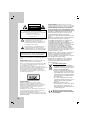 2
2
-
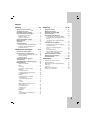 3
3
-
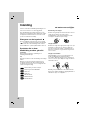 4
4
-
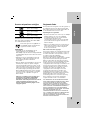 5
5
-
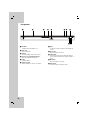 6
6
-
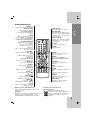 7
7
-
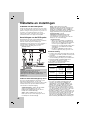 8
8
-
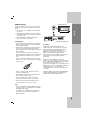 9
9
-
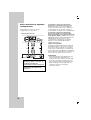 10
10
-
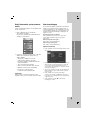 11
11
-
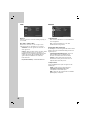 12
12
-
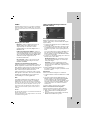 13
13
-
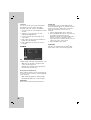 14
14
-
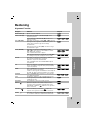 15
15
-
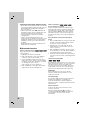 16
16
-
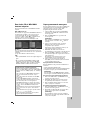 17
17
-
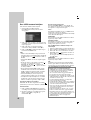 18
18
-
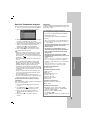 19
19
-
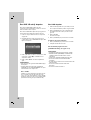 20
20
-
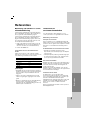 21
21
-
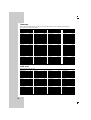 22
22
-
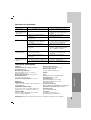 23
23
-
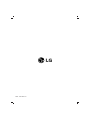 24
24
LG DV298H-E1T de handleiding
- Categorie
- Dvd spelers
- Type
- de handleiding
- Deze handleiding is ook geschikt voor